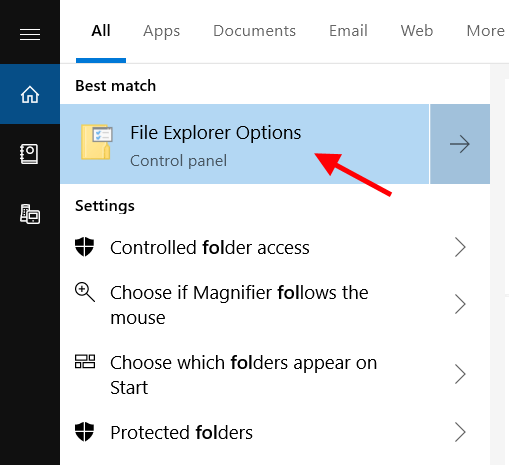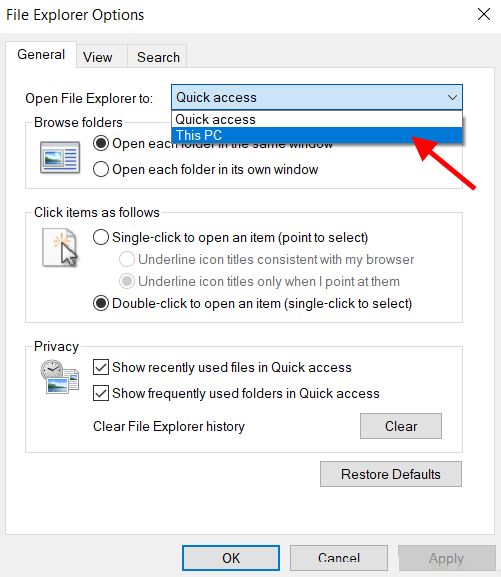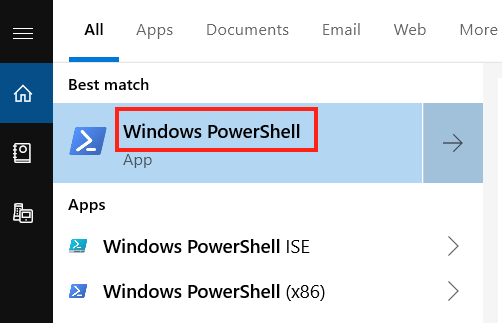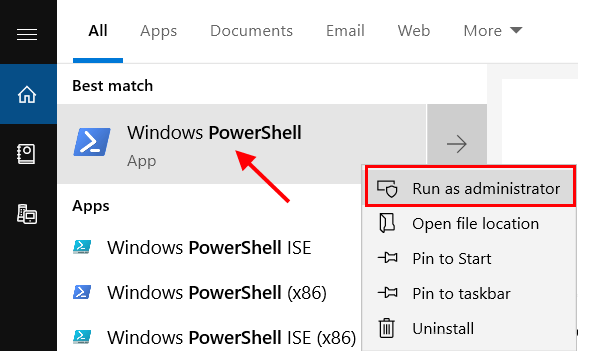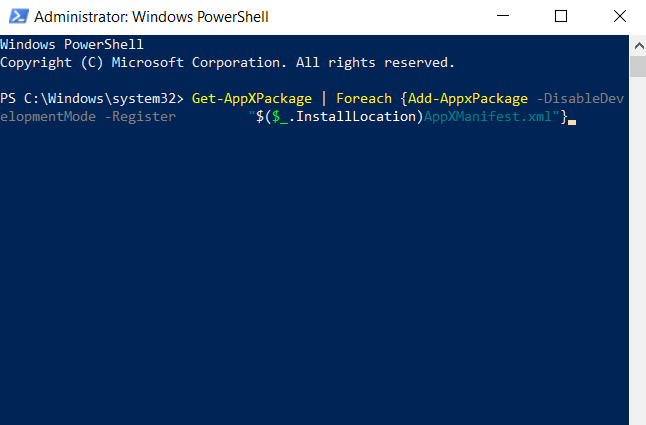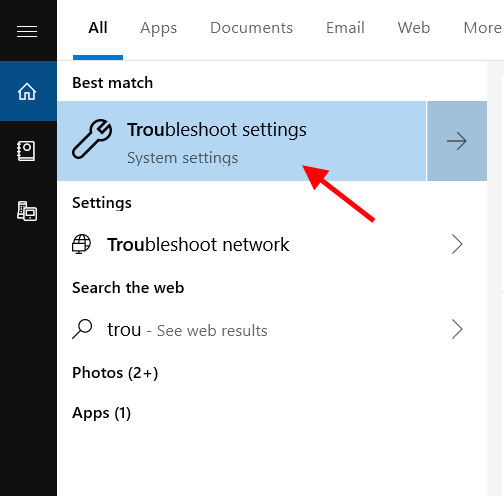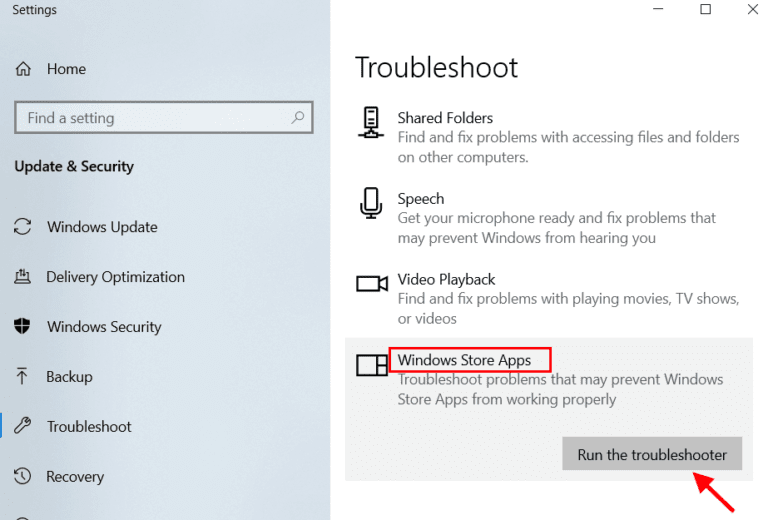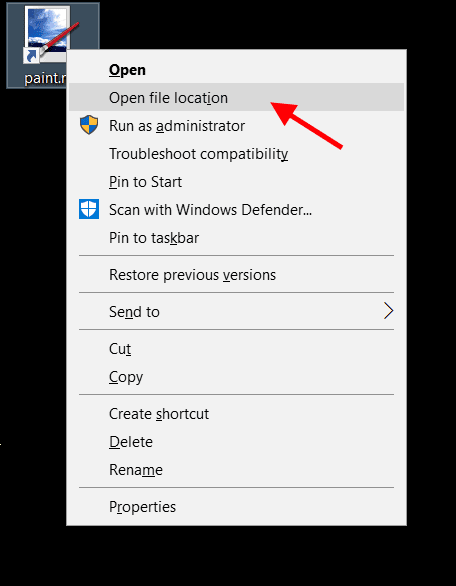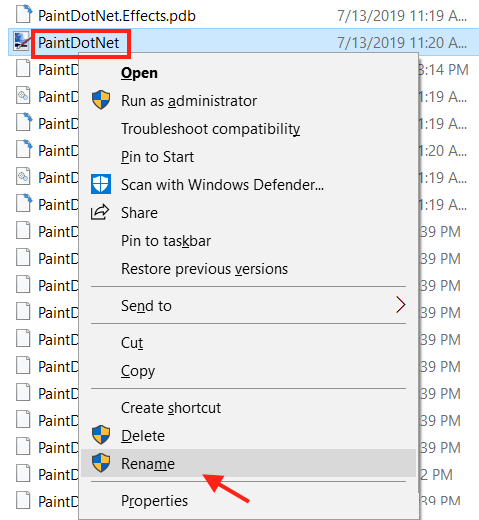إصلاح خطأ “يتعذر على Windows العثور على” في نظام التشغيل windows 10
هناك العديد من العوامل التي قد تسبب خطأ “يتعذر على Windows العثور على” في Windows. أبلغ العديد من مستخدمي Windows 10 عن هذا الخطأ.
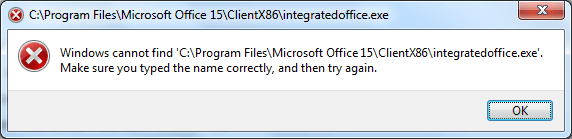
إذا كنت تواجه هذه المشكلة أيضًا ، فقد قدمنا هنا بعض الاقتراحات لإصلاح هذه المشكلة.
الإصلاح 1 – عن طريق تحديد خيار “هذا الكمبيوتر” في File Explorer
1-ابحث عن “File Explorer” في شريط بحث windows ، حدد أيقونة “File Explorer Options” من نتائج البحث.
2. في الإطار التالي ، انقر فوق هذا الكمبيوتر من القائمة المنسدلة ضمن قسم “فتح ملف مستكشف إلى“.
3. انقر فوق “تطبيق” و “موافق“.
الإصلاح 2 – عن طريق إعادة تسجيل تطبيقات Windows 10
ستؤدي إعادة التسجيل إلى إعادة تعيين جميع تطبيقات Windows المدمجة ويمكن أن تحل المشكلة.
اتبع هذه الخطوات لإعادة تسجيل التطبيقات في نظام التشغيل Windows 10.
1. ابحث عن “Windows PowerShell” في شريط بحث windows الموجود في الجانب الأيسر السفلي من الشاشة.
2. الآن ، انقر بزر الماوس الأيمن على أيقونة “Windows PowerShell” من قائمة البحث وحدد “تشغيل كمسؤول“.
3. في نافذة PowerShell ، انسخ والصق الأمر –
‘Get-AppXPackage | Foreach {Add-AppxPackage – DisableDevelopmentMode -Register “$($_.InstallLocation)AppXManifest.xml”}’
4. اضغط على مفتاح Enter.
5. أعد تشغيل النظام للتحقق من حل مشكلة “تعذر على Windows العثور على“.
الإصلاح 3 – تشغيل تطبيق مستكشف أخطاء من متجر Windows
يكشف مستكشف أخطاء Windows ومصلحها عن الخطأ ويوفر إصلاحات للمشكلات. خطوات تشغيل مستكشف أخطاء تطبيقات Windows ومصلحها:
1. بحث استكشاف الأخطاء وإصلاحها في شريط بحث Windows.
انقر على أيقونة استكشاف الأخطاء وإصلاحها من الإعدادات.
2. مرر للأسفل وحدد ‘نافذة تطبيقات المتجر‘ الموجودة في أسفل الشاشة.
الآن ، انقر فوق “تشغيل رمز مستكشف الأخطاء ومصلحها“.
3. سيقوم مستكشف الأخطاء ومصلحها بالبحث عن مصدر المشكلة من أجل حلها.
الإصلاح 4 – عن طريق إعادة تسمية ملفات EXE
يمكنك إعادة تسمية ملفات EXE باتباع الخطوات –
1. افتح File Explorer لتحديد البرنامج الذي يظهر المشكلة.
أو انقر بزر الماوس الأيمن فوق اختصار سطح المكتب ، واختر “فتح موقع الملف” من القائمة الموسعة.
2. في مستكشف الملفات ، قم بالتمرير لأسفل إلى ملف EXE الخاص بالبرنامج.
الآن ، انقر بزر الماوس الأيمن فوقه وحدد إعادة تسمية من القائمة الموسعة.
3. أدخل الاسم المطلوب للملف واضغط على مفتاح الإرجاع. يتم إعادة تسمية ملف EXE.